win10系统取消开机密码的方法是什么_windows10开机密码删除方法
最近有朋友问小编win10系统取消开机密码的方法是什么,对于这个问题,相信还有很多朋友不明白,很多朋友都在使用win10操作系统,一般我们都会在win10中设置密码,但是有的朋友感觉每次开机都要输入密码太麻烦,想关掉密码。那么w10关掉开机密码的方法是什么呢?小编这就为大家带来windows10开机密码删除方法。
windows10开机密码删除方法:
1、首先在电脑打开运行,或者按键盘上的Win+R;
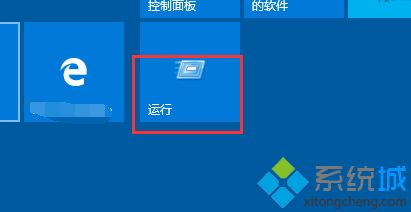
2、然后输入netplwiz;
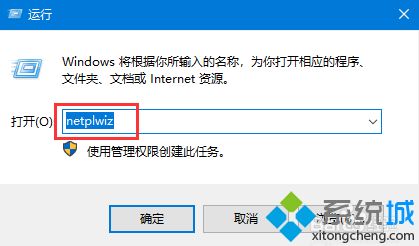
3、把要使用本机用户必须输入账号和密码的选项去掉,然后点击确定;
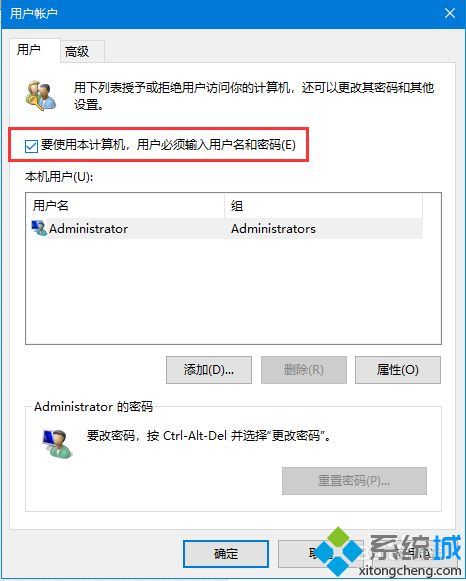
4、在弹出的对话框中输入已经设置的密码,最后点击确定;
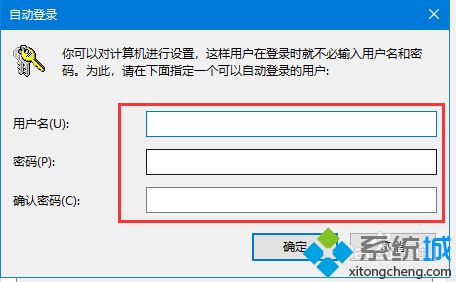
5、设置完成后当你打开电脑时就不会提示需要输入账号和密码了。
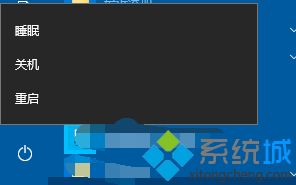
好了,以上就是关于win10系统取消开机密码的方法是什么的全部内容了,大家都学会了吗?希望本篇windows10开机密码删除方法对你有所帮助。
我告诉你msdn版权声明:以上内容作者已申请原创保护,未经允许不得转载,侵权必究!授权事宜、对本内容有异议或投诉,敬请联系网站管理员,我们将尽快回复您,谢谢合作!










